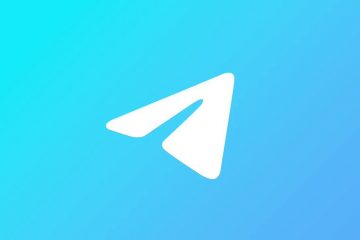ایڈیٹر کی درجہ بندی: صارف کی درجہ بندی: [کل: 0 اوسط: 0].ilfs_responsive_below_title_1 { width: 300px; } @media(کم سے کم چوڑائی: 500px) {.ilfs_responsive_below_title_1 { چوڑائی: 300px; } } @media(کم سے کم چوڑائی: 800px) {.ilfs_responsive_below_title_1 { چوڑائی: 336px; } }
Supademo ایک مفت ویب ایپلیکیشن ہے جو ویب سائٹس، ویب کے انٹرایکٹو اور خود رہنمائی پروڈکٹ ڈیمو بنانے میں آپ کی مدد کرتی ہے۔ ایپس اور بہت کچھ صرف چند منٹوں میں جسے آپ اپنے تبادلوں کو فروغ دینے کے لیے استعمال کر سکتے ہیں۔
یہ ڈیمو خریداروں کو آپ کے پروڈکٹ کو آگے بڑھنے اور خریدنے سے پہلے واقف ہونے اور تجربہ کرنے کی اجازت دے سکتے ہیں۔ یہ آپ کے پروڈکٹ کی نمایاں خصوصیات کو ظاہر کرنے کا ایک بہترین طریقہ بھی ہیں تاکہ خریدار اس کی قدر کو ایک انٹرایکٹو اور دلکش انداز میں سمجھ سکیں۔
ڈیمو بنانے کے عمل کو 3 مراحل میں تقسیم کیا گیا ہے:<
مرحلہ 1: سوپاڈیمو کروم ایکسٹینشن کی تنصیب اور ان اقدامات کی ریکارڈنگ جس میں پروڈکٹ کے بہاؤ اور اس کی خصوصیات کا مظاہرہ شامل ہے۔ Supademo خود بخود اہم واقعات کا پتہ لگاتا ہے، اسکرینوں کو خود بخود کیپچر کرتا ہے اور پروڈکٹ ڈیمو تیار کرتا ہے۔ اگر ضرورت ہو تو بہاؤ اور CTA (کال ٹو ایکشن) شامل کرنا۔ یہ سب کچھ صرف چند کلکس سے حاصل ہوتا ہے۔
مرحلہ 3: ای میل، عوامی یو آر ایل یا کسی ویب سائٹ پر HTML ایمبیڈ کے ذریعے ڈیمو کا اشتراک۔<
Supademo کا مفت ورژن آپ کو واٹر مارکس کے ساتھ زیادہ سے زیادہ 5 ڈیمو بنانے کی اجازت دیتا ہے۔ اس حد اور واٹر مارک کو دور کرنے کے لیے، آپ کو ان کے ادا شدہ پلان کو سبسکرائب کرنا ہوگا۔ اس کے بارے میں مزید جاننے کے لیے یہاں کلک کریں۔
یہ کیسے کام کرتا ہے:
1۔ اس مضمون کے آخر میں جو لنک ہم نے فراہم کیا ہے اسے استعمال کرتے ہوئے Supademo پر جائیں اور’Sign up Free’
2 پر کلک کرکے اپنے Google اکاؤنٹ کا استعمال کرتے ہوئے سائن اپ کریں۔ گوگل کروم ایکسٹینشن کو انسٹال کرنے کے لیے صفحہ کے بائیں جانب ویلکم سیکشن میں’انسٹال’پر کلک کریں۔ انٹرایکٹو ڈیمو کی ریکارڈنگ اس ایکسٹینشن کا استعمال کرتے ہوئے کی جاتی ہے۔
3. ایکسٹینشن کی تنصیب ختم ہونے کے بعد، ویلکم سیکشن میں’Continue to Dashboard’پر کلک کریں۔ اب آپ انٹرایکٹو ڈیمو کی ریکارڈنگ شروع کرنے کے لیے تیار ہیں۔
4۔ اس ویب سائٹ یا ویب ایپلیکیشن پر جائیں جسے آپ ریکارڈ کرنا چاہتے ہیں، ایڈریس بار کے دائیں جانب ایکسٹینشن آئیکن پر کلک کریں اور پھر’Supademo Beta’پر کلک کریں۔ یقینی بنائیں کہ آپ مراحل کی ریکارڈنگ شروع کرنے کے لیے تیار ہیں اور پاپ اپ باکس میں ’نئی ریکارڈنگ شروع کریں‘ پر کلک کریں۔
5۔ ویب سائٹ یا ویب ایپ پر وہ تمام اعمال انجام دیں جو آپ عام طور پر بطور صارف کرتے ہیں اور Supademo انہیں ریکارڈ کرتا ہے۔ اگر آپ اہم خصوصیات کا ایک ڈیمو بنا رہے ہیں، تو آپ کو یقینی بنانا چاہیے کہ آپ ان سب کو عبور کرتے ہیں۔ اسی طرح، اگر آپ پروڈکٹ کے بہاؤ کا ڈیمو بنا رہے ہیں، تو یقینی بنائیں کہ آپ کو ترتیب درست ہے۔
6۔ ایک بار جب آپ تمام اقدامات اور اعمال کو انجام دے چکے ہیں،’ریکارڈنگ بند کریں’آئیکن پر کلک کریں۔ آپ کا ڈیمو خود بخود تیار ہو جائے گا اور ایک نئے ٹیب میں پیش کیا جائے گا اور ساتھ ہی ڈیش بورڈ میں بھی دستیاب ہوگا۔
7۔ ڈیمو میں ترمیم کرنے کے لیے، اسکرین کے اوپری دائیں جانب’ترمیم’آئیکن پر کلک کریں، اس اسکرین کا انتخاب کریں جس میں آپ ترمیم کرنا چاہتے ہیں اور پھر ترتیبات کے خانے کو لانے کے لیے اوپر دائیں جانب’سیٹنگز’آئیکن پر کلک کریں۔ p>
8۔ اوورلے بٹن کو فعال/غیر فعال کرنے کے لیے’اسٹارٹ اوورلے’ٹیب پر کلک کریں جسے آپ پہلی سلائیڈ پر دکھا سکتے ہیں۔ آپ اس ٹیب پر موجود سیٹنگز کا استعمال کرتے ہوئے بٹن پر ٹیکسٹ کے ساتھ ساتھ بیک گراؤنڈ اور ٹیکسٹ کلر کو بھی تبدیل کر سکتے ہیں۔ اس ٹیب کو بند کرنے سے پہلے آپ کو ترتیبات کو محفوظ کرنا ہوگا۔
9۔ اگر ضرورت ہو تو CTA (کال ٹو ایکشن) بٹن شامل کرنے کے لیے’End CTA’ٹیب پر کلک کریں۔ پہلے کی طرح، آپ بٹن پر متن کی وضاحت کر سکتے ہیں، پس منظر اور متن کے رنگ تبدیل کر سکتے ہیں اور ڈیمو میں بٹن پر کلک کرنے پر استعمال کرنے کے لیے ایک لنک (URL) بھی فراہم کر سکتے ہیں۔ اس ٹیب کو بند کرنے سے پہلے ترتیبات کو محفوظ کرنا یاد رکھیں۔
10۔ ہاٹ اسپاٹ ٹیکسٹ شامل کرنے اور اس کے رنگوں کو تبدیل کرنے کے لیے، آپ ہاٹ اسپاٹ پر کلک کر کے مراحل مکمل کر سکتے ہیں۔
11۔ انٹرایکٹو ڈیمو سے کسی بھی اسکرین کو حذف کرنے کے لیے، آپ اسکرین تھمب نیل کے نیچے دائیں جانب’ڈیلیٹ’آئیکن پر کلک کر سکتے ہیں۔
12۔ ایک بار جب آپ ڈیمو بنانا مکمل کر لیں اور اسے شیئر کرنے کے لیے تیار ہو جائیں تو اوپر دائیں جانب’شیئر’بٹن پر کلک کریں۔ اس کے بعد ڈرافٹ بٹن کے ساتھ تیر کے نشان پر کلک کریں اور پھر اپنے ڈیمو کو ایک ایسے لنک کے ساتھ عوامی بنانے کے لیے’شائع شدہ’پر کلک کریں جسے آپ کاپی کر کے دوسروں کے ساتھ شیئر کر سکتے ہیں۔
13۔ اگر آپ اپنی ویب سائٹ پر ڈیمو ایمبیڈ کرنا چاہتے ہیں، تو’Embed Anywhere on the Web’پر کلک کریں،’Copy Embed Code’پر کلک کریں اور پھر اسے اپنی ویب سائٹ میں استعمال کریں۔
14۔ آپ کے تمام انٹرایکٹو ڈیمو ڈیش بورڈ کے ذریعے قابل رسائی ہوں گے۔ آپ ڈیمو کے لنک کو کاپی کرنے، ترمیم کرنے، شیئر کرنے، ڈیمو کو ڈپلیکیٹ کرنے اور مزید بہت کچھ کرنے کے لیے نیچے دائیں جانب 3-ڈاٹس والے آئیکن پر کلک کر سکتے ہیں۔
Closing Comments:
Supademo is جب ویب سائٹس اور ویب ایپس کے انٹرایکٹو ڈیمو بنانے کی بات آتی ہے تو ایک زبردست پروڈکٹ۔ ڈیمو واقعی آپ کے تبادلوں کو بڑھانے میں مدد کر سکتے ہیں اور ساتھ ہی ساتھ آپ کے صارفین کو پروڈکٹ، اس کے بہاؤ اور خصوصیات کی ایک شکل اور احساس دینے میں مدد کر سکتے ہیں، اس سے پہلے کہ وہ سائن اپ کرنے کا فیصلہ کر سکیں۔
آگے بڑھیں اور یہاں کلک کریں Supademo پر جانے کے لیے۔